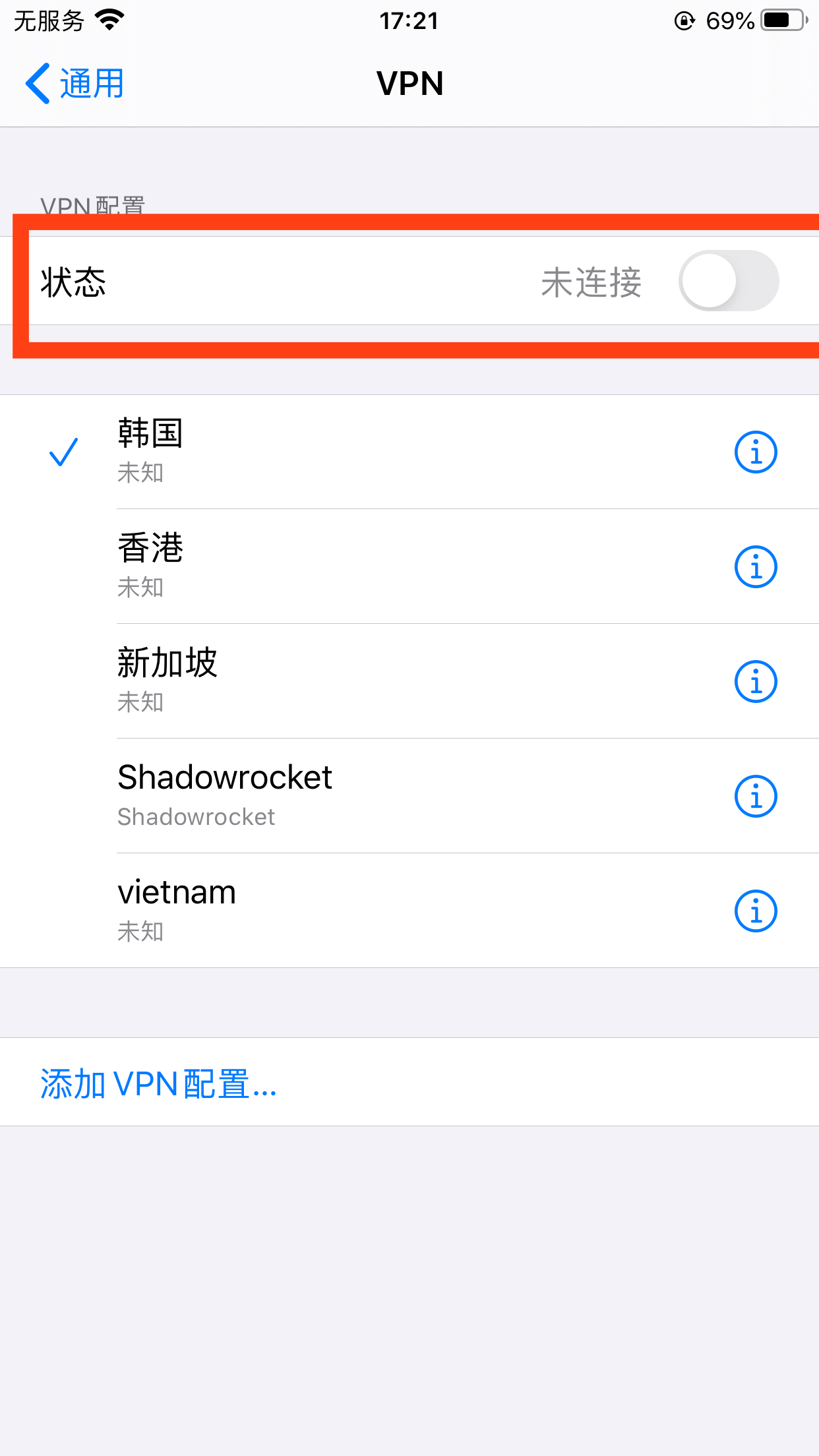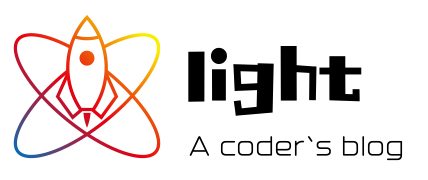免费VPN L2TP方式,mac和ios 配置方式
lightzhu 8/8/2019 VPNL2TP
# 教你免费科学上网
无需安装额外工具,L2TP 方式配置方式,mac 和 ios 通用的翻墙方式,重点是完全免费。

# 获取最新 vpn ip 方式可以加钉钉群:31971273,每天定时更新节点信息
# Mac 端配置
# 第一步,在系统界面的右上角点击网络图标,打开网络偏好设置;
# 第二步,点击网络配置屏幕上的 "+" 按钮;
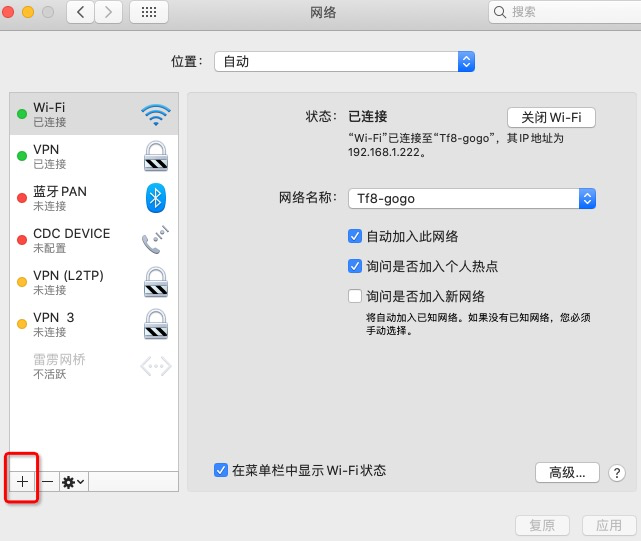
# 第三步,在 "Interface" 选择 "VPN","VPN Type" 选择 "L2TP/IPsec" ,服务名称自定义。并点击 "创建" 按钮;

# 第四步,填写 vpn 配置 ip,用户名写 vpn(小写);
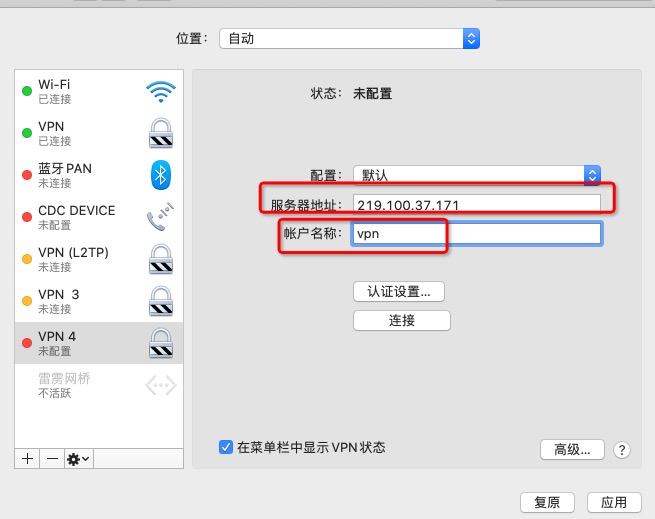
# 第五步,打开认证设置,密码:vpn ,共享密钥:vpn;
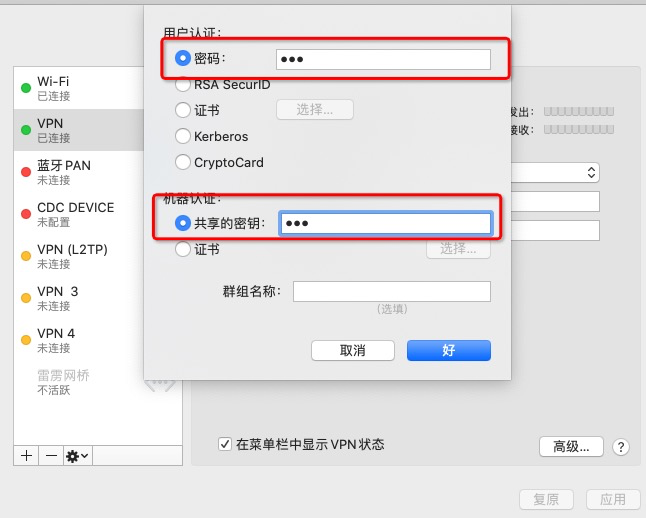
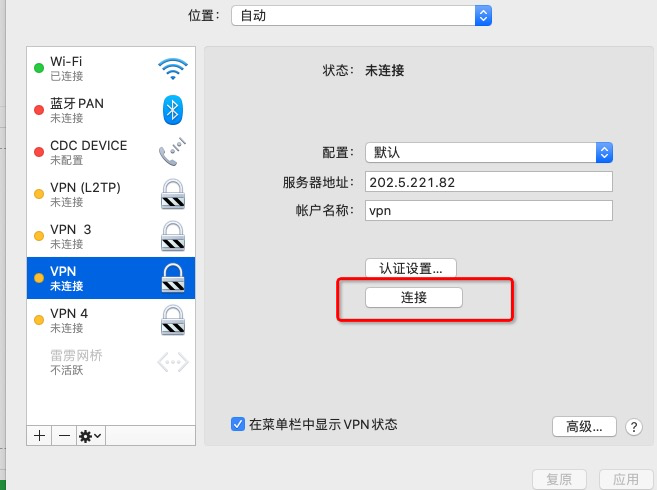
# 第六步,点击应用保持,点击连接,成功之后会显示已经连接,然后就可以愉快玩耍了。
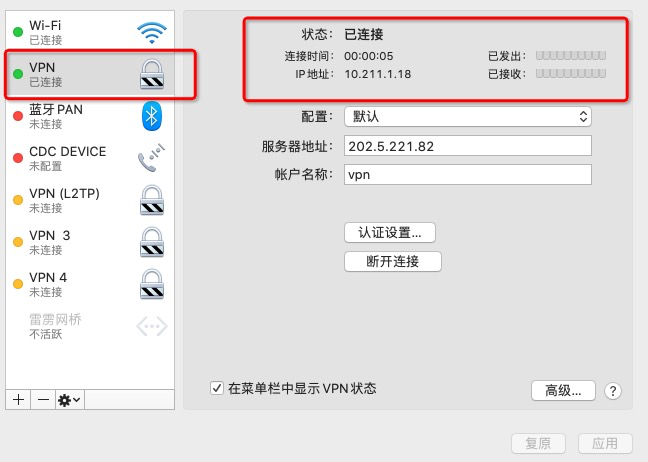
# iPhone/ iPad 端配置
# 第一步,设置,找到 vpn;
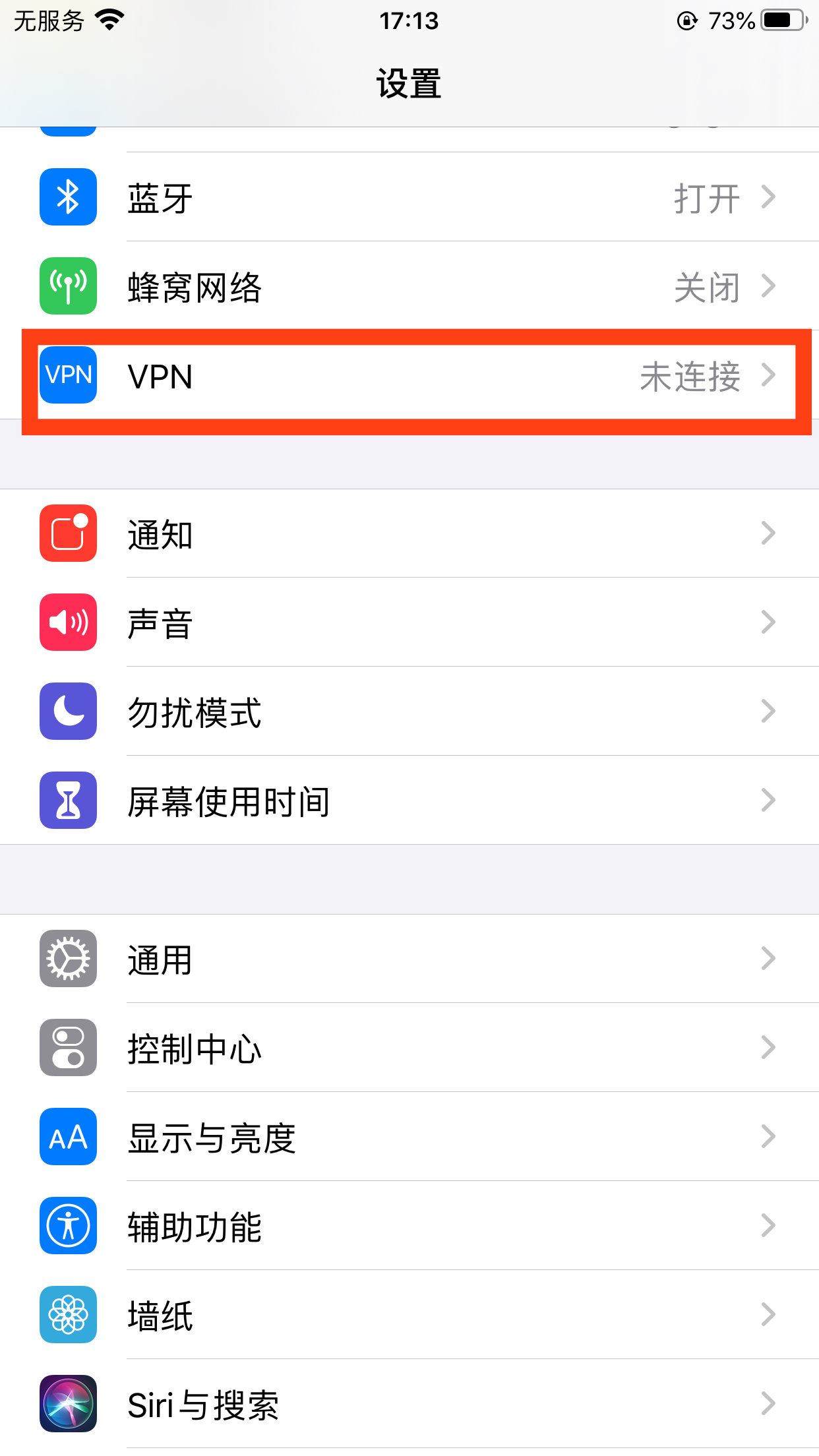
# 第二步,添加 VPN 配置
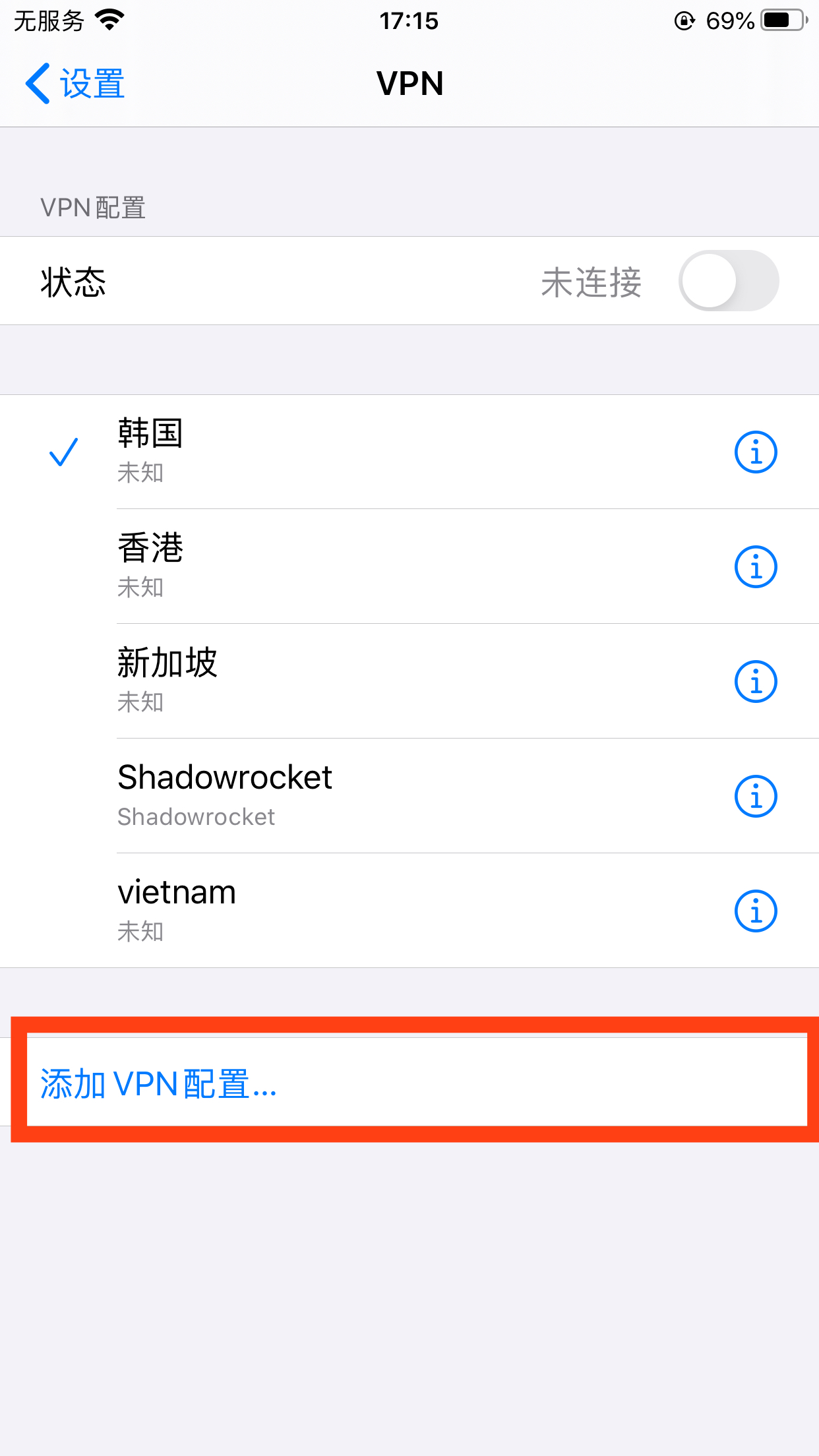
# 第三步, 类型选择选择 "L2TP" ,描述自定义,账户:vpn、密码和密钥都是:vpn,点击完成;
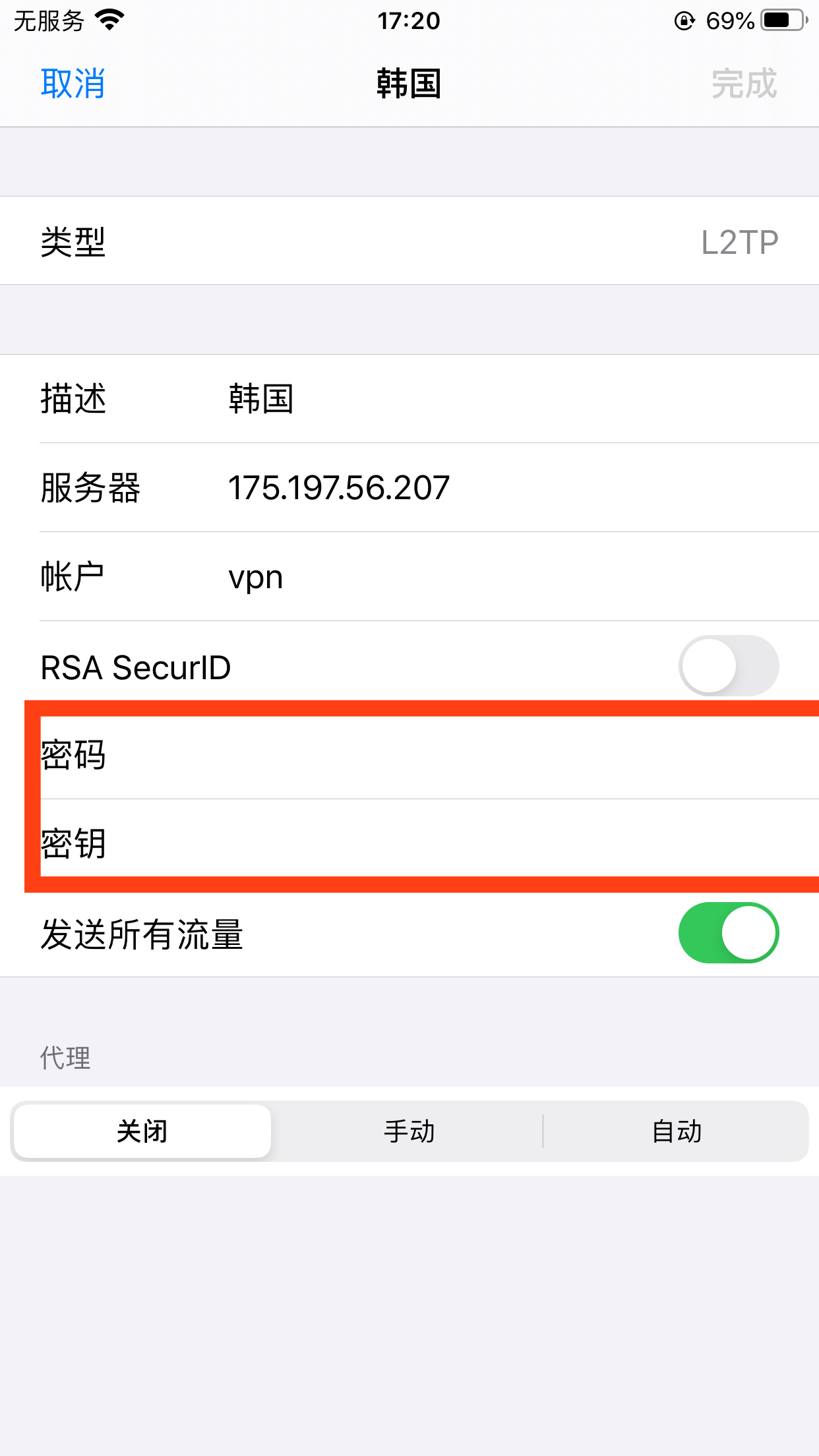
# 第四步,回到 vpn 列表,选中一个 vpn 配置,点击连接;